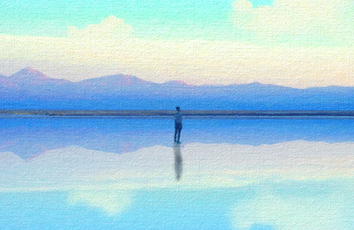一、前期准备
1、服务端设备和客户端设备创建同名同密码账户
2、通过安装MatrikonOPCsim.exe,供后期调测,通过它也静默安装了OPCEnum.exe运行库程序(64位系统时在C:\windows\sysWOW64下,32位时在C:\windows\system32下可找到)
二、将创建的用户添加到DCOM组
(这步一定要记得,因为它不属于DCOM配置,很容易忽略,本人就因忘记这一步折腾了很久,导致开发客户端软件过程CoCreateInstanceEx(创建OPC服务对象)接口报错
1、打开计算机管理-》本地用户和组-》组
2、在“组”列表中找到“Distributed COM Users”组
三、防火墙
两种选择,一种时直接关闭防火墙,或者如果不关闭防火墙可进行如下配置:
1、开放 DCOM 访问 :DCOM(wmi)启用
2、135端口:只有一个计算机不需要设置
3、打开防火墙
找到(DCOM-In)
右键属性--已启用
4、创建 OPC 程序规则 :允许程序 OPCEnum
新建入站规则--程序--找到OpcEnum.exe
5、添加各OPC 服务器程序的规则:如,允许程序 MatrikonOPCsim的Matrikon.OPC.Simulation.1
这边注意:如果只是单纯的客户端-服务端架构的情况,即如果没有在客户端安装服务,没有准备在客户机上调测CS架构的情况,只需配置服务端设备的“MatrikonOPCsim”软件
新建入站规则--程序--找到OPCSim.exe,具体步骤如OPCEnum规则
四、DCOM配置
dcom配置是按照公司“DCOM配置手册.pdf”一步步做下来的,网路上其实很多相关资料,这边就不做描述了。
确实对自己不放心,可以看看这篇/tqianly/p/3749357.html(跟“DCOM配置手册.pdf”差不多)